Chrome浏览器如何优化WebGL渲染性能
发布时间:2025-05-08
来源:Chrome官网
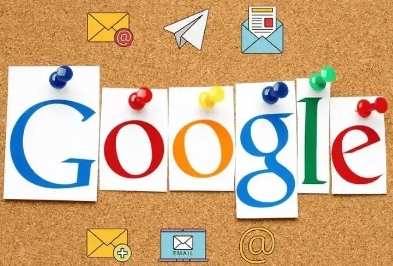
首先,要确保正确初始化 WebGL 上下文。在创建 canvas 元素后,通过`getContext('webgl')`或`getContext('experimental-webgl')`方法获取 WebGL 渲染上下文。如果获取失败,可能是浏览器不支持 WebGL 或者当前环境存在问题,这时需要对错误进行处理,避免后续操作出现异常。
减少状态改变是一个关键要点。频繁地改变 WebGL 的状态,如混合模式、深度测试等,会消耗大量的性能资源。在绘制前,应尽量减少不必要的状态切换,将具有相同状态的绘制操作集中进行。例如,如果多个物体都使用相同的混合模式,可以先一次性设置好混合模式,再依次绘制这些物体。
合理使用缓冲区对象也能有效提升性能。顶点缓冲区对象(VBO)和索引缓冲区对象(IBO)可以减少 CPU 向 GPU 传输数据的次数。将顶点数据预先存储在 VBO 中,绘制时直接从 VBO 中读取数据,而不是每次绘制都重新传输顶点数据。同样,对于索引数据也可以使用 IBO 来管理,提高数据传输的效率。
纹理的管理同样不容忽视。选择适当的纹理格式和大小,避免使用过大的纹理,以免占用过多的内存和带宽。同时,尽量复用纹理,减少纹理的加载次数。可以采用纹理图集的方式,将多个小纹理合并成一个大纹理,通过修改纹理坐标来绘制不同的纹理区域,从而减少纹理切换带来的开销。
在编写 WebGL 代码时,还应注意绘制顺序的优化。按照从后往前的顺序绘制物体,这样可以避免先绘制的物体遮挡后面的物体而进行的不必要绘制操作。另外,对于复杂的场景,可以采用分层绘制的方法,将不同层次的物体分别绘制,然后再合成到最终的画面上。
最后,利用 Chrome 浏览器的开发工具进行性能分析和调试。通过“Performance”面板可以查看 WebGL 绘制的性能指标,如帧率、绘制时间等,找出性能瓶颈所在。根据分析结果,有针对性地进行优化调整,逐步提升 WebGL 渲染性能。
总之,通过对 WebGL 上下文的正确初始化、减少状态改变、合理使用缓冲区对象、优化纹理管理和绘制顺序,以及借助 Chrome 浏览器的开发工具进行分析调试,能够有效地优化 Chrome 浏览器中的 WebGL 渲染性能,为用户提供更流畅、更精美的网页体验。
Chrome浏览器下载多版本管理与切换操作教程
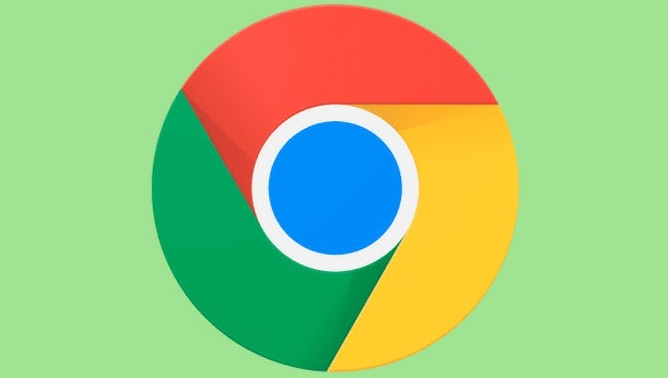
讲解谷歌浏览器下载权限管理方案,帮助用户合理配置权限保障下载安全。
Google Chrome下载插件语言不匹配是否可修改

Google Chrome下载插件语言不匹配时,用户可在插件或浏览器设置中调整语言选项以匹配需求。
Chrome浏览器如何加快PDF文档打开速度
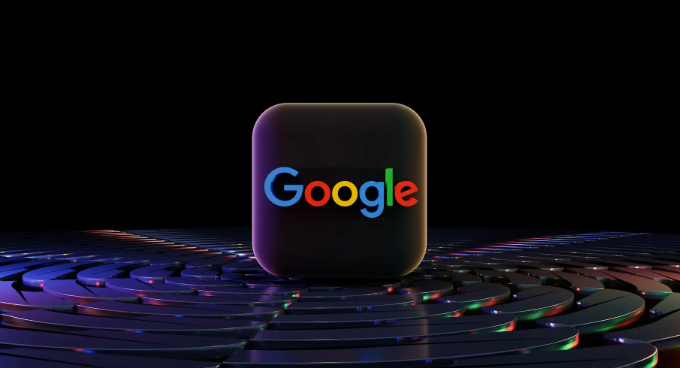
探讨如何通过调整Chrome浏览器设置,提升PDF文档的加载速度,帮助用户更快打开和查看PDF文件,提升使用体验。
google Chrome浏览器下载便携版的详细教程
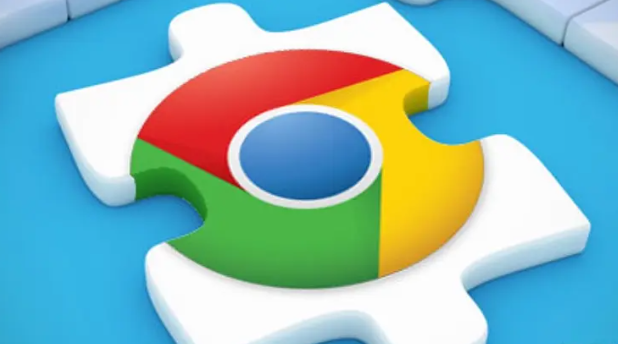
google Chrome浏览器便携版下载教程,详细介绍无需安装即可使用的方法,适合在不同电脑间快速运行,方便携带和高效操作。
谷歌浏览器插件失效后恢复旧版本的方法

谷歌浏览器介绍插件失效后恢复旧版本的方法,确保插件功能稳定持续使用。
谷歌浏览器下载安装包网络代理配置方案
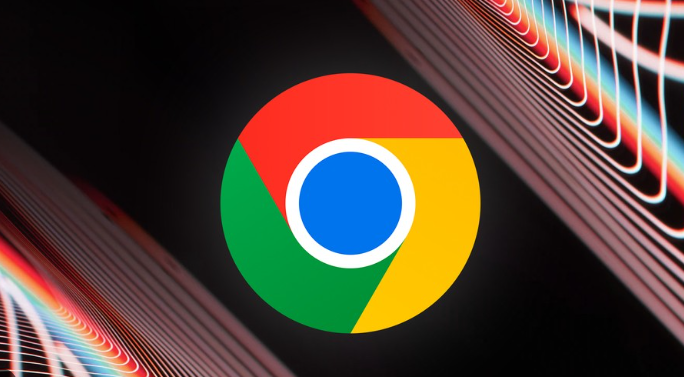
详细讲解谷歌浏览器下载安装包的网络代理配置方案,助力用户优化网络环境,提高下载速度和稳定性,保障下载安装过程顺畅无阻。
